Lightroomで画像を編集中は、Entwickelnモジュールをスキップすることはできません。ここで、良い写真と素晴らしい写真の違いを生み出す調整を行います。以下は、写真を洗練し、仕上げを加えるために、Entwickelnモジュールの主要なコントロールを効果的に使用する方法の詳細なガイドです。
主な知見
- ヒストグラムは、シャドウ、中間調、およびハイライトの分布を示します。
- 特定のスライダーを使用して、色と明るさを詳細に調整できます。
- Lightroomは、オリジナルファイルを変更することなく、変更を仮想的に保存します。
- ビネットや粒状の効果は、画像に独自のキャラクターを与えます。
- 霧を取り除き、カメラのキャリブレーションは、画像の品質を向上させるための便利なツールです。
ステップバイステップガイド
最初に、Lightroomで画像を選択して、Entwickelnモジュールのコントロールを探ることが重要です。この画像を開き、矢印キーを使ってカタログ内のさまざまな画像をナビゲートします。画像の読み込みはほぼ瞬時に行われ、効果的なインポートの指標となります。
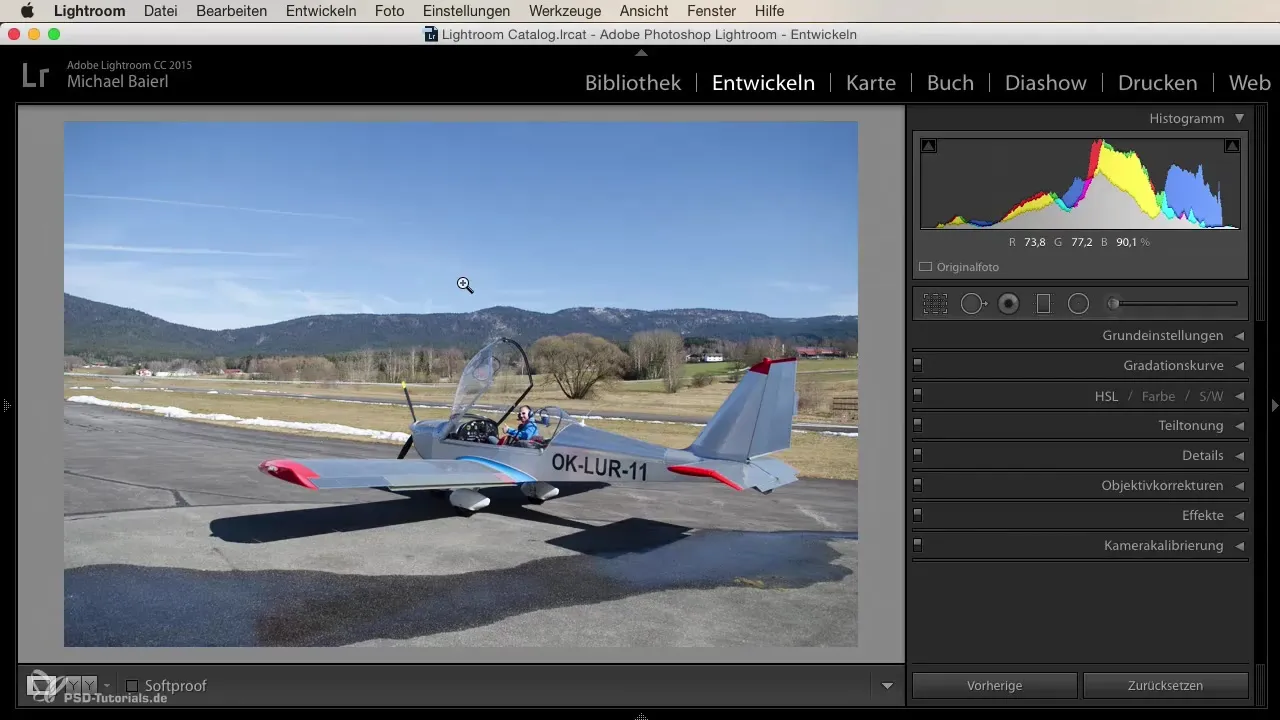
ヒストグラムの下には、画像内のさまざまなトーンの分布が表示されます。ここでは、シャドウ、中間調、およびハイライトを特定できます。下にスクロールして、黒と白の警告表示を確認します。そのためには、対応するチェックボックスをオンにしてください。画像が適切に露出されていれば、警告は表示されません。
下部には、画像をトリミングしたり、センサーダストを取り除くための重要な調整ツールがあります。また、使用できる機能の一つはグラデーションフィルターです。これは、画像の特定の領域を編集するために使用できます。
ここで、Entwickelnモジュールの基本設定について説明します。ホワイトバランスを変更したり、露出を調整したり、他の重要な値を修正できます。スライダーをダブルクリックすると、設定を素早くデフォルト値にリセットでき、再調整のための自由が得られます。
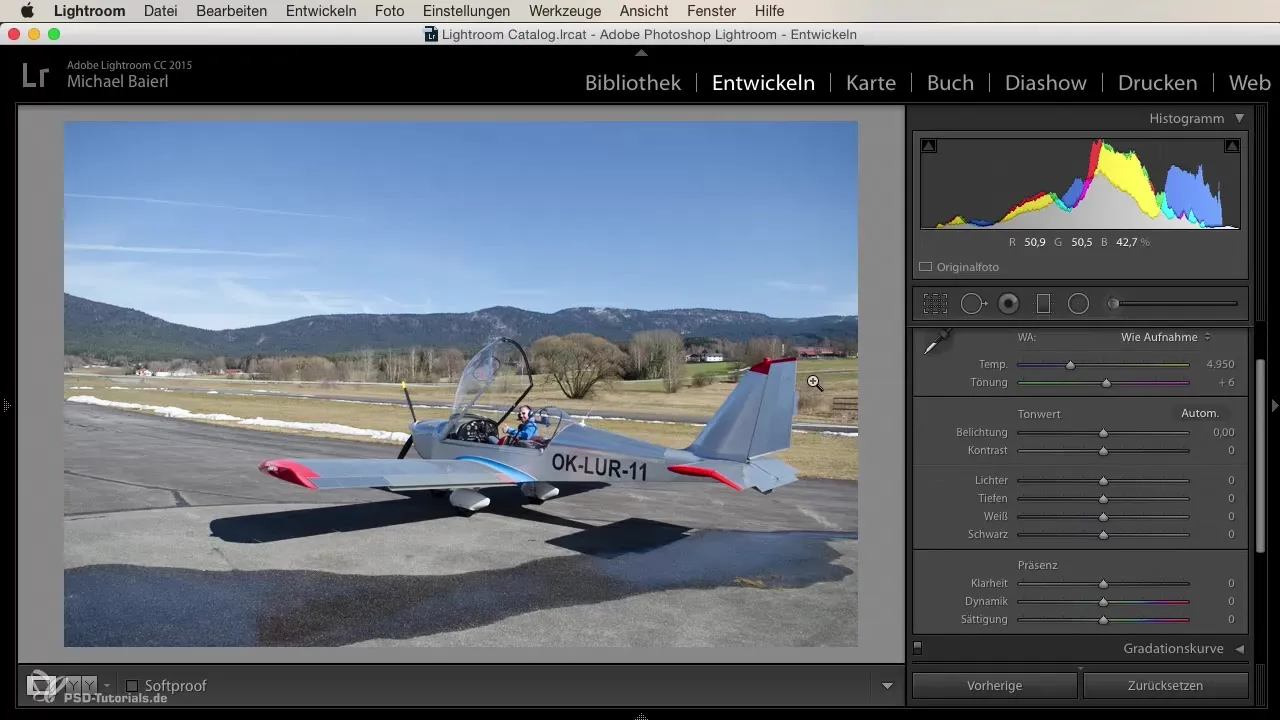
重要なポイントは、Lightroomで作業する際にカタログデータのみを扱うことです。変更はカタログファイルに保存され、オリジナルデータは変更されません。これにより、元の画像を常に復元することができるという利点があります。
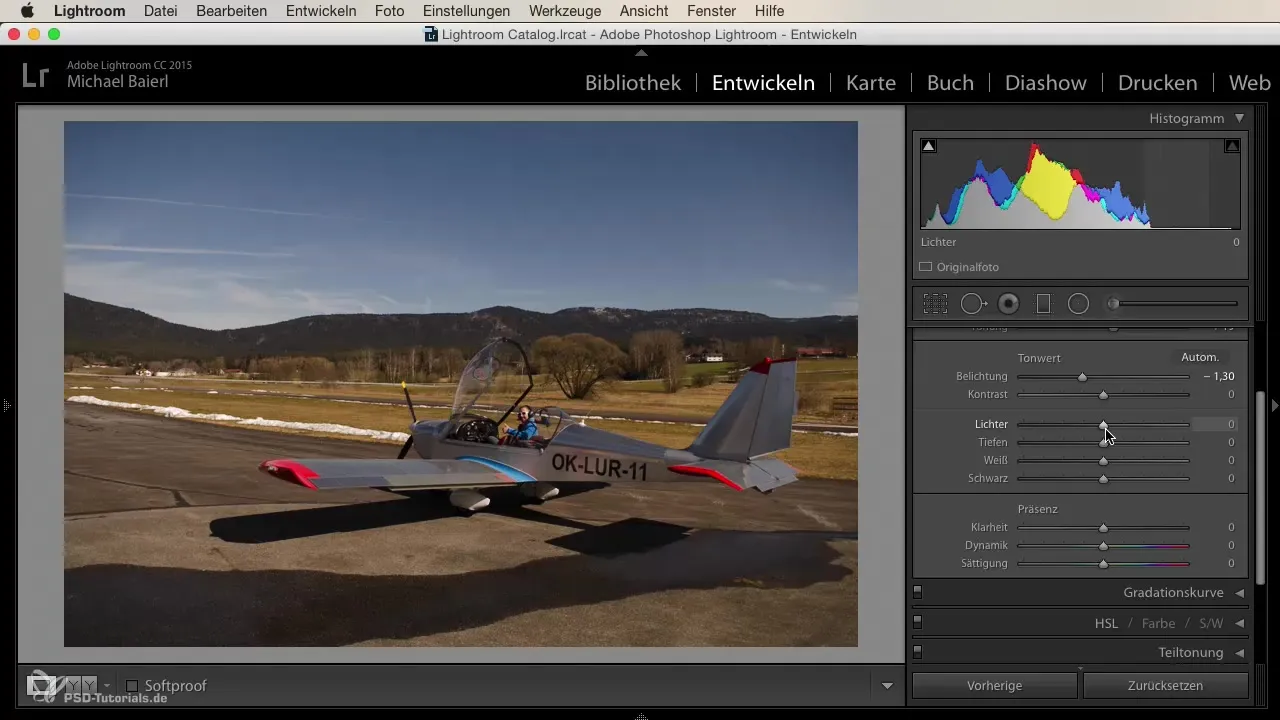
次に、グラデーションカーブに進み、画像のコントラストを調整できます。ハイライト、中間調、シャドウを別々に調整することで、画像により多くのダイナミズムと深みをもたらすことが非常に便利です。
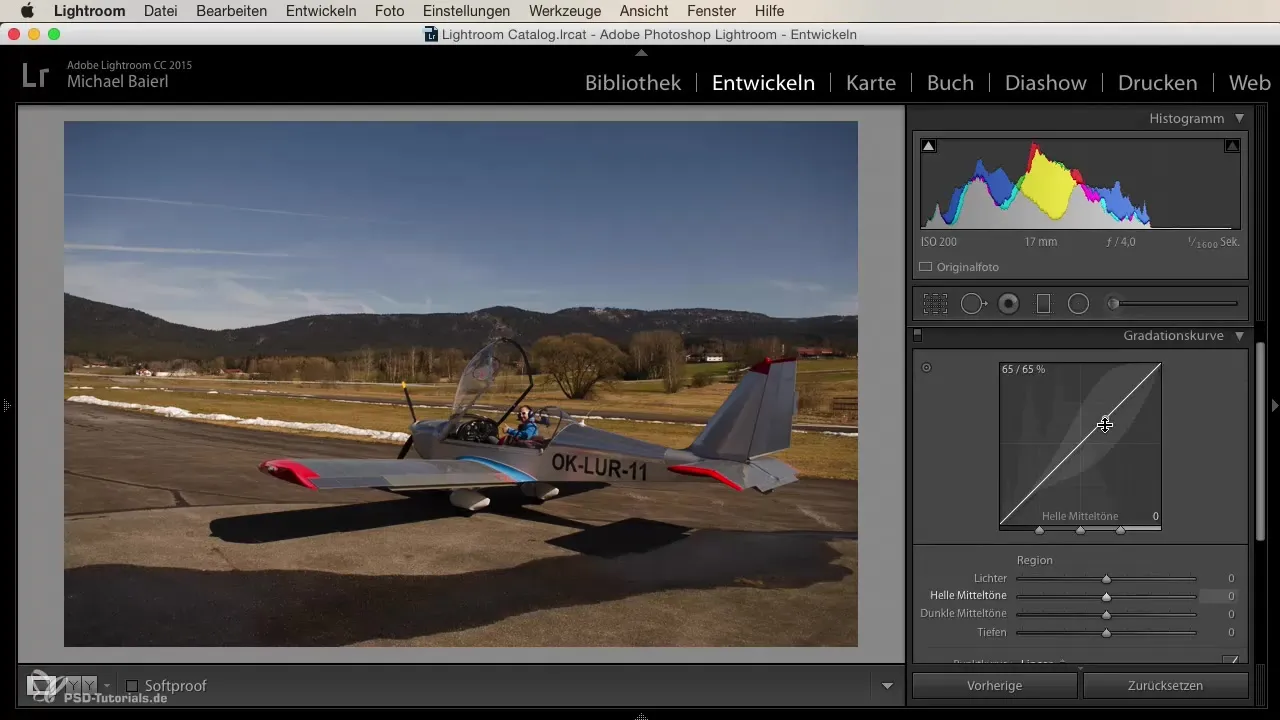
次に、HSLエリアがあり、そこで特定の色を調整できます。たとえば、オレンジスライダーの彩度を変更し、それが全体の画像にどのように影響するかを確認できます。重要なのは、各色の明るさも調整して、完璧なバランスを見つけることができることです。
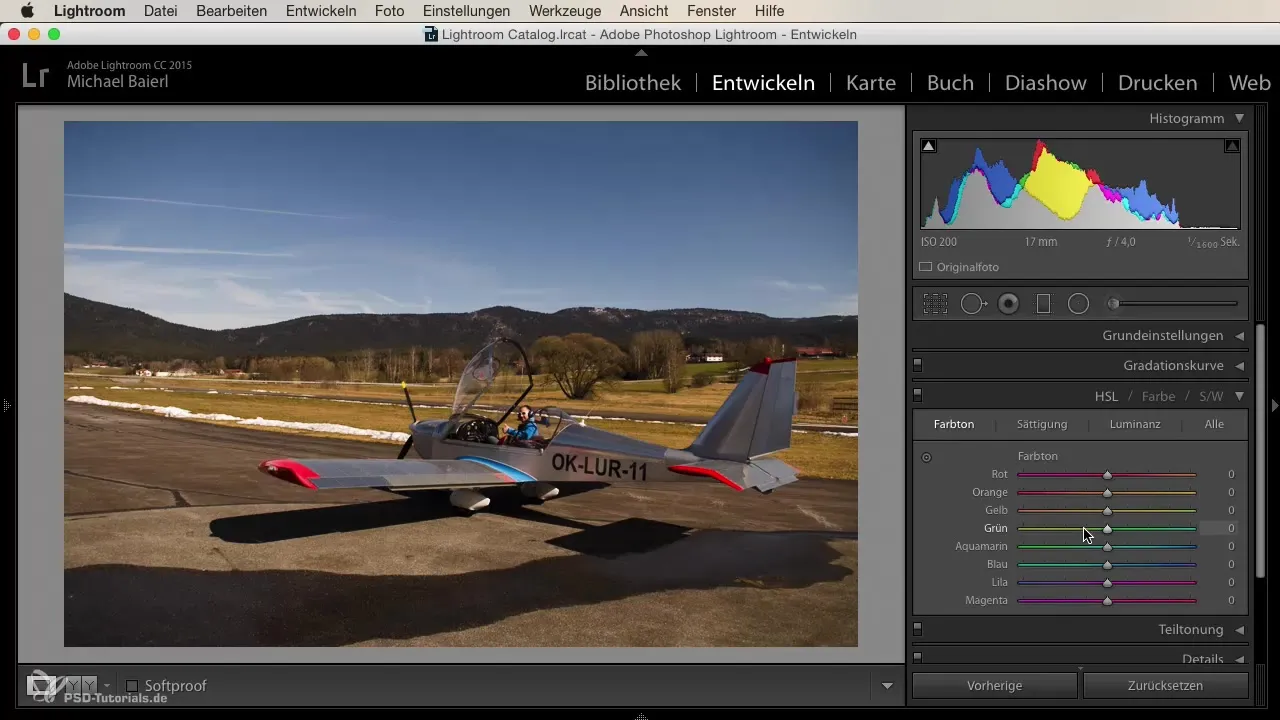
画像により多くのスタイルとクリエイティビティを加える準備ができたら、部分調色を使用して、たとえばハイライトを黄色に、シャドウを青に染めます。このような効果は、画像にユニークな外観を与えます。
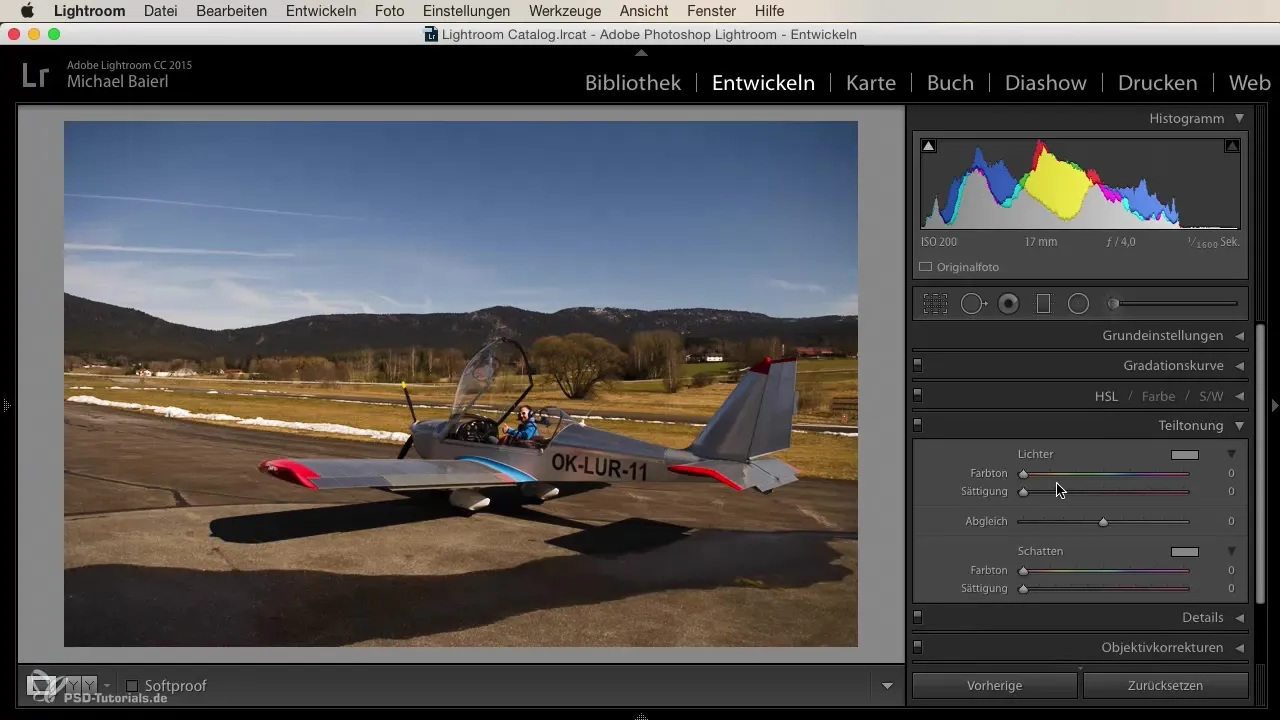
次に、シャープネスを調整できます。シャープネススライダーを過剰に使用しないように注意して、醜いエッジを回避してください。常に慎重に進め、自分の設定がどのように影響するかをプレビューで確認してください。
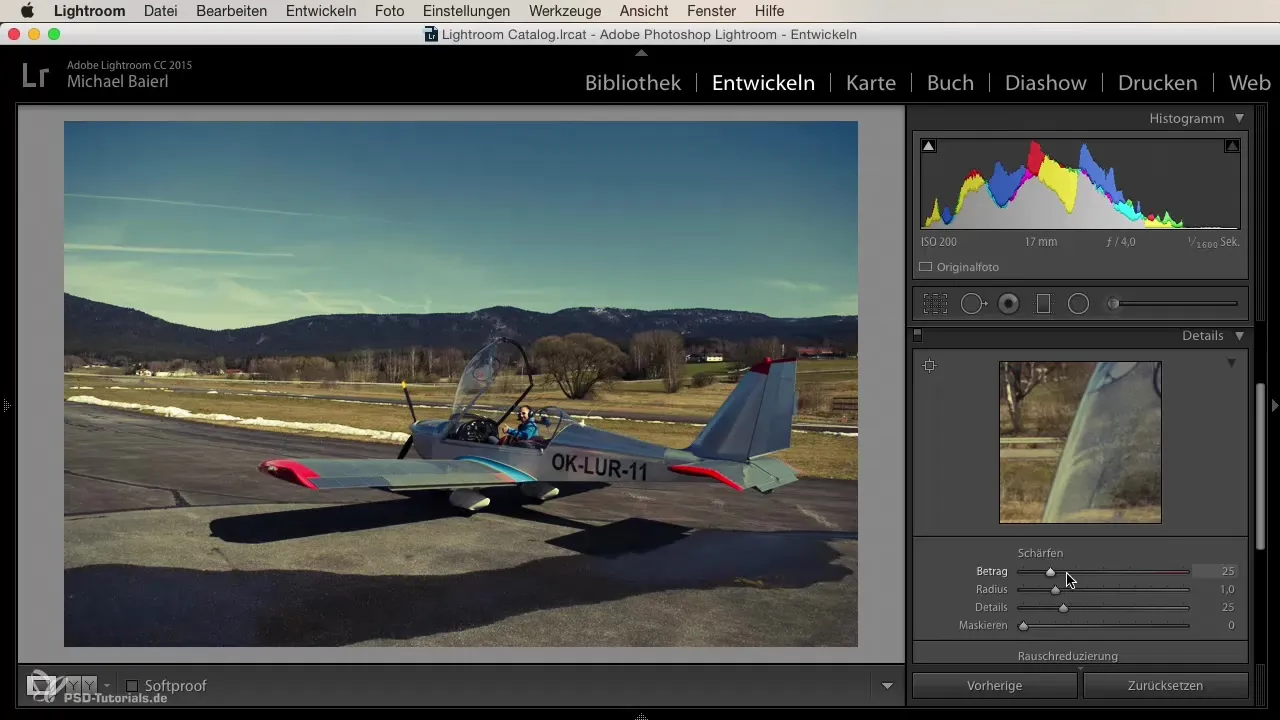
もう一つの素晴らしいツールは、レンズ補正です。プロファイル補正を有効にすることで、画像は歪みが修正され、レンズによって引き起こされる歪みが大幅に減少します。
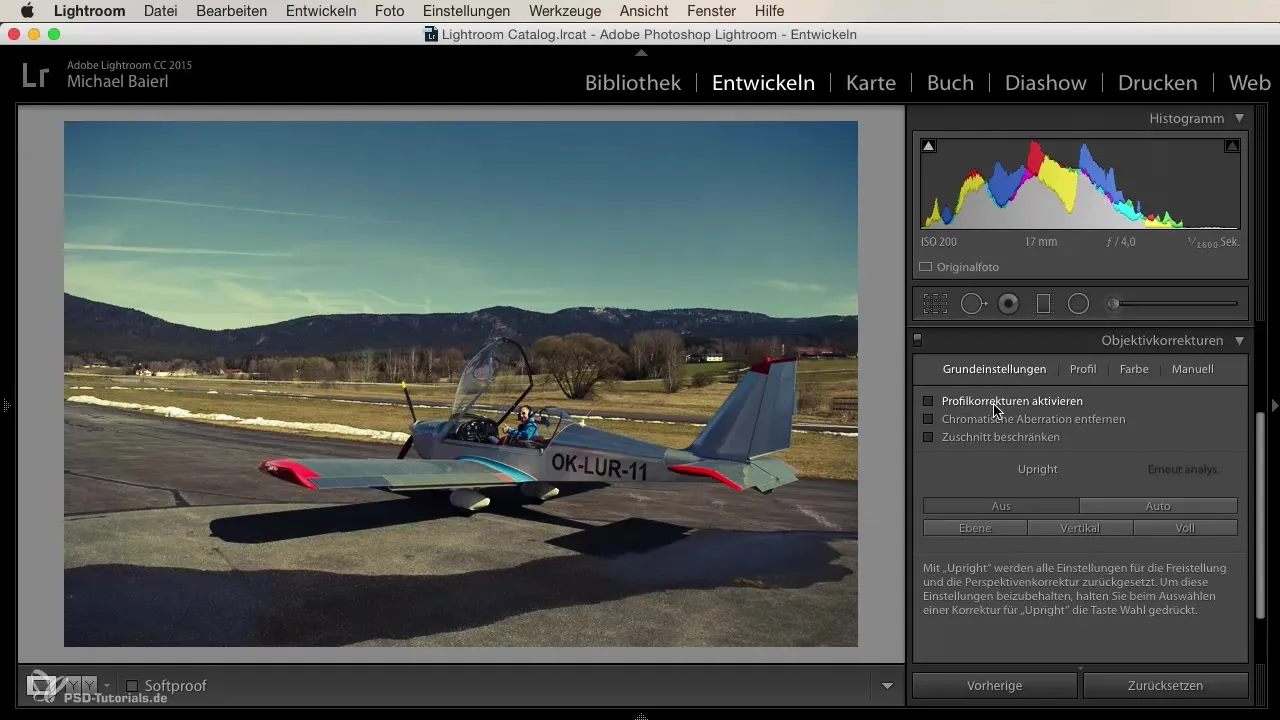
さらに、ビネットに特別なタッチを加えることができます。中心の値、円形、柔らかさを自分の好みに合わせて調整します。粒子は別のクリエイティブな要素として、画像にノスタルジックな外観を与えることができます。
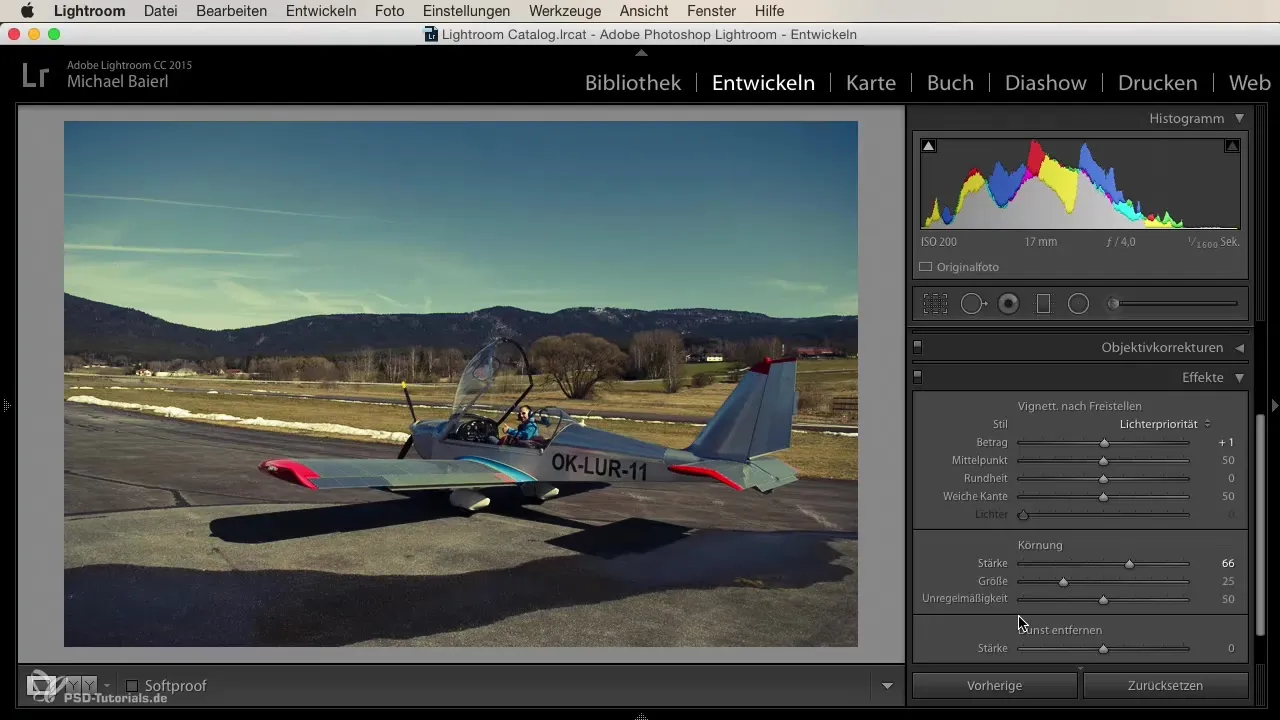
画像の明瞭さとコントラストを実験する準備ができたら、霧除去スライダーを試してみてください。必要に応じて、画像に深みを与えたり、神秘的な霧の効果を生み出したりするための劇的な効果を得ることができます。
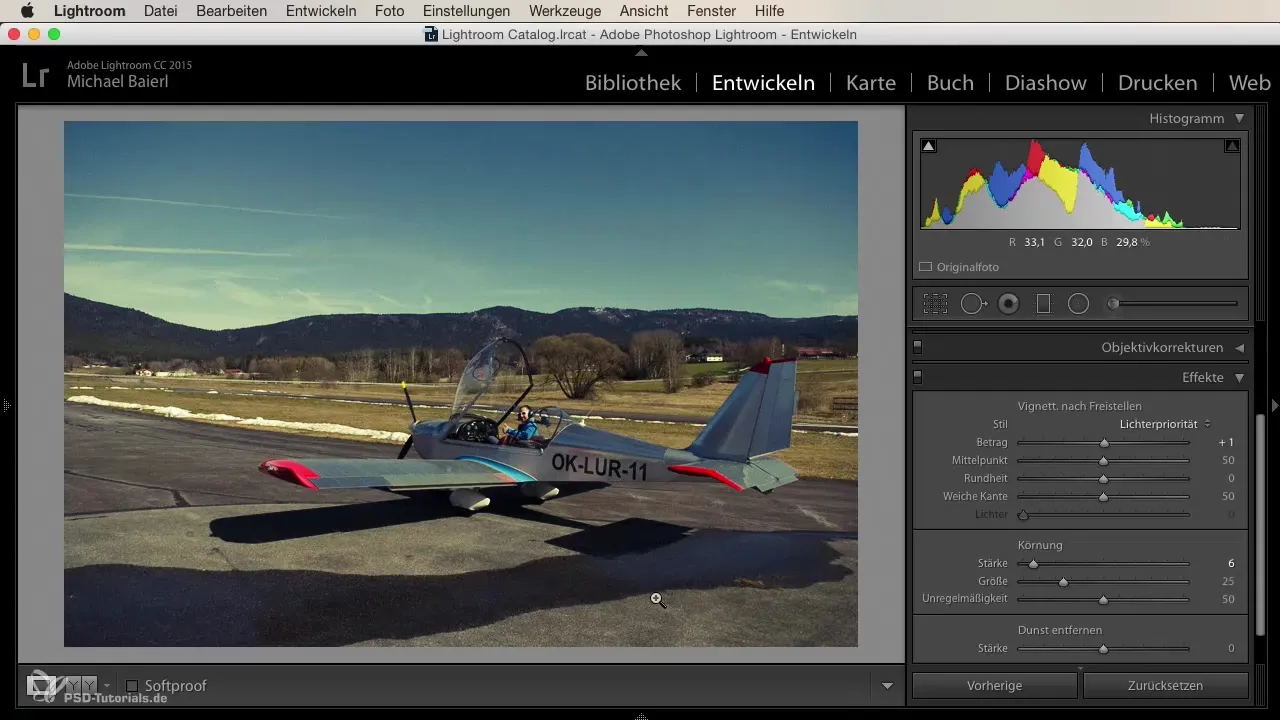
最後に、カメラのキャリブレーションを確認することをお勧めします。ここでは、カメラによって生成された色値を調整できます。この調整は、カタログ内で望ましい色合いを最適化するために非常に効果的です。
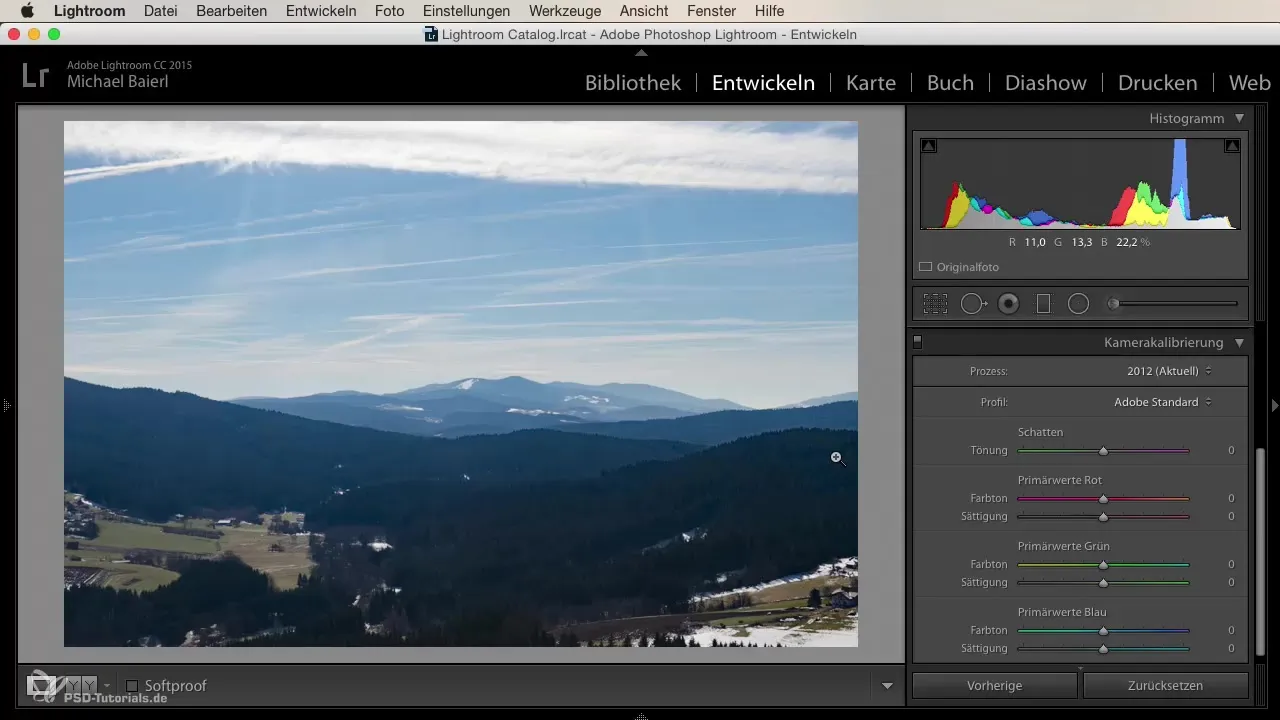
これで、LightroomのEntwickelnモジュール内のさまざまなコントロールを使用して画像を最適化する方法についての包括的な概要が得られました。
まとめ
要約すると、Entwickelnモジュールのさまざまなツールを使用することで、写真を技術的に改善するだけでなく、創造的に形作ることができます。スライダーの理解とその使用を通じて、あなたの写真のスキルを証明する高品質な結果を得ることができます。
よくある質問
Lightroomで画像をトリミングするにはどうすればよいですか?Entwickelnモジュールの下部でトリミング機能を見つけることができます。
Entwickelnモジュール内のヒストグラムは何を示しますか?ヒストグラムは、ハイライト、中間調、およびシャドウの分布を示し、露出を判断するのに役立ちます。
Lightroomはどのように私の変更を保存しますか?Lightroomは、オリジナル画像を変更することなく、カタログファイルに変更を保存します。
元に戻したり、リセットしたりするにはどうすればよいですか?スライダーをダブルクリックすることで、すべての設定をデフォルト値にリセットできます。
レンズ補正はどのように役立ちますか?レンズ補正は、レンズによって生じる歪みを修正し、画像の品質を向上させます。


